Jak nagrywać wideo na iPhonie za pomocą wyjątkowych metod do naśladowania
Możesz chcieć używać iPhone'a do nagrywania wideo ekranowego, ale nadal musisz się nauczyć. Jest czas, kiedy możesz nagrywać tylko wideo, które widzisz online, ponieważ nie możesz go zapisać. Z drugiej strony, jeśli chcesz przechwycić lub utworzyć treść związaną z filmem nagranym na urządzeniu mobilnym i uważasz, że najskuteczniejszym sposobem na osiągnięcie sukcesu z treścią jest nagrywanie filmów na ekranie. Jeśli tak jest, to jesteś we właściwym miejscu, aby się uczyć. Ten artykuł zawiera zarys uczenia się właściwych i najlepszych procesów nagrywanie filmów na iPhone'ach. Spodziewaj się zobaczyć domyślny sposób, a także spektakularny sposób wykonania zadania. Tak więc, bez dalszego pożegnania, zacznijmy ten coaching od przeczytania całej treści poniżej.
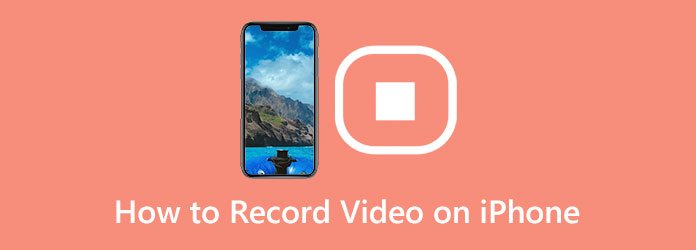
Część 1. Jak nagrać wideo na iPhonie w spektakularny sposób
iPhone'y mogą mieć wbudowane narzędzie, które pomoże Ci nagrywać filmy, ale chcemy dostosować Cię do spektakularnego sposobu, który znamy. Dlatego zamiast używać domyślnego sposobu iPhone'a, spróbuj tego Tipard Screen Capture Zamiast. Jest to program do nagrywania, który może pomóc Ci uchwycić ekran telefonu komórkowego, nawet poruszając się po nim na komputerze. Tak, tak można nagrywać wideo na iPhonie bez konieczności instalowania go na cennym i delikatnym telefonie komórkowym. Dzięki wbudowanemu narzędziu Screen Mirroring w telefonie iPhone Tipard Screen Capture może uzyskiwać dostęp do ekranu i rejestrować wszystkie działania telefonu, w tym filmy. Ponadto posiada doskonałe funkcje nagrywania, takie jak audio, wideo, kamera internetowa, gra, telefon i inne. Ucząc się ich, jesteśmy pewni, że myślisz właściwie. Cała magia tego zadania zaczyna się od rejestratora telefonu.
Mimo że wygląda to nieswojo, zapewniamy, że ma bardzo łatwą w zarządzaniu procedurę, ponieważ ma prosty i intuicyjny interfejs. Oznacza to, że możesz uzyskać wynik techniczny bez procedury technicznej. Jak nagrać wideo z ekranu iPhone'a, jak możesz się zastanawiać? Cóż, dopóki upewnisz się, że Twój iPhone jest podłączony do Wi-Fi, do którego podłączony jest komputer, możesz zacząć. Ponadto możesz także przechwytywać dźwięk wideo za pomocą kilku ustawień wstępnych, które pomogą Ci uzyskać doskonałą jakość dźwięku i jakość wyświetlania wideo. Możesz wybrać żądany format, ponieważ obsługuje on wiele typów wideo i audio. Tymczasem poniżej znajdują się kroki, które należy wykonać podczas nagrywania wideo z iPhone'a.
Krok 1Pobierz i zainstaluj Tipard Screen Capture na swoim urządzeniu komputerowym. Możesz uderzyć Do pobrania poniżej, aby pomóc Ci szybko zdobyć narzędzie.
Krok 2Następnie uruchom oprogramowanie, aby rozpocząć zadanie. W głównym interfejsie zobaczysz różne narzędzia do nagrywania i przejdź do Telefon opcja. Następnie kliknij Rejestrator iOS wybór po wyświetleniu monitu o nowe okno.
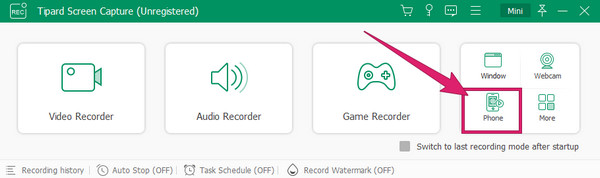
Krok 3Tym razem pamiętaj, aby podłączyć iPhone'a do połączenia Wi-Fi, do którego podłączony jest komputer. Następnie za pomocą iPhone'a uzyskaj dostęp do Centrum sterowania uruchomić Ekran Mirroring narzędzie. Następnie dotknij przechwytywania ekranu Tipard w wyskakującym oknie, aby połączyć i przesłać telefon do oprogramowania.
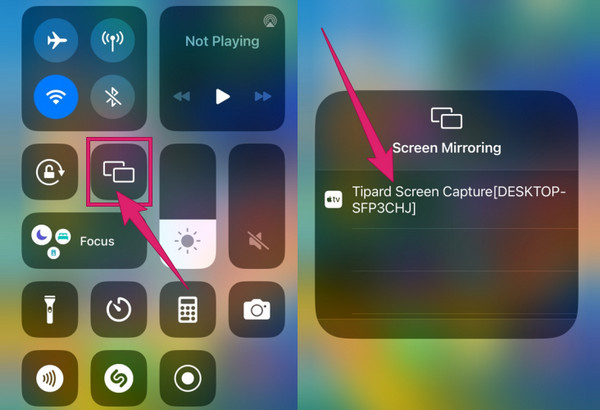
Krok 4Gdy Twój iPhone wyświetli ekran oprogramowania, jak widzisz na komputerze, możesz uruchomić wideo, które chcesz nagrać. Odtwórz wideo na swoim iPhonie, a następnie kliknij Rekord przycisk na komputerze. Możesz także dostosować podane tam ustawienia wstępne do swoich potrzeb przed nagraniem. Po rozpoczęciu nagrywania zobaczysz monit, w którym umieszczone są przyciski pauzy i zatrzymania. Po zakończeniu kliknij je odpowiednio.
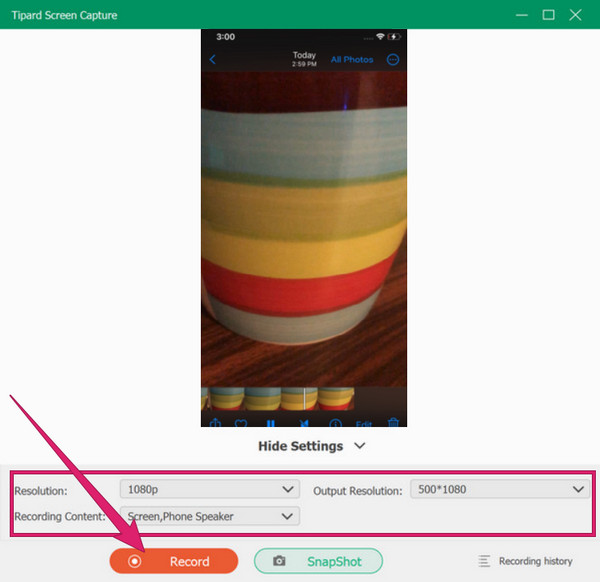
Krok 5Po kliknięciu przycisku stop narzędzie to przeniesie Cię do części eksportowej. W tym oknie pojawi się trymer do przycinania niechcianych części wideo. Możesz robić migawki części wideo na tej samej stronie, klikając przycisk Aparat fotograficzny Ikona. Jeśli nie, kliknij Export kartę, aby zapisać właśnie przechwycony film z iPhone'a.
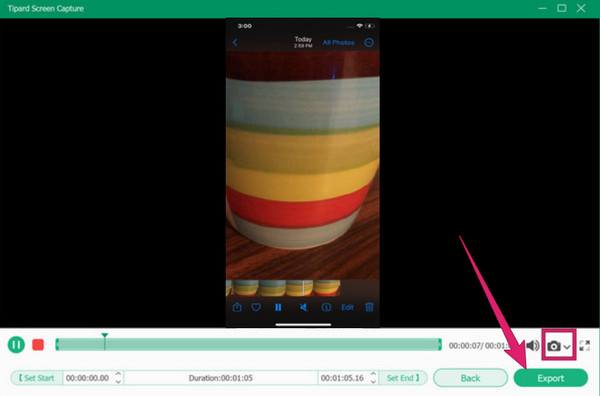
Część 2. Jak nagrywać wideo na iPhonie za pomocą wbudowanego narzędzia
Jeśli chcesz wypróbować domyślny sposób iPhone do nagrywania ekranu wideo, ze względu na brak komputera, który pomoże Ci w poprzednim sposobie, to tutaj jest dla Ciebie. W końcu ten wbudowany rejestrator ekranu jest bezpieczny i może zadowolić Cię zadaniem nagrywania ekranu wideo. Nie możemy zaprzeczyć, że to wbudowane narzędzie może w pełni działać, jeśli chodzi o nagrywanie wideo z dźwiękiem. Co więcej, może również pomóc w nagraniu lektora, po prostu włączając ustawienia mikrofonu. Tymczasem, aby pokazać właściwe wykorzystanie tego rejestratora ekranu, oto wytyczne lub kroki, które możesz wykonać.
Krok 1Na początek upewnij się, że plik narzędzie do nagrywania ekranu są już dostępne na Twoim Centrum sterowania; w przeciwnym razie musisz go najpierw dodać. W tym celu przejdź do Ustawienia aplikację i dotknij Centrum sterowania opcja. Następnie dotknij Dostosuj formanty wybór, aby uzyskać dostęp do Dostosuj strona. Stamtąd przewiń w dół, aż dojdziesz do Nagrywanie ekranu narzędzie, a następnie stuknij w nie Plus icon.
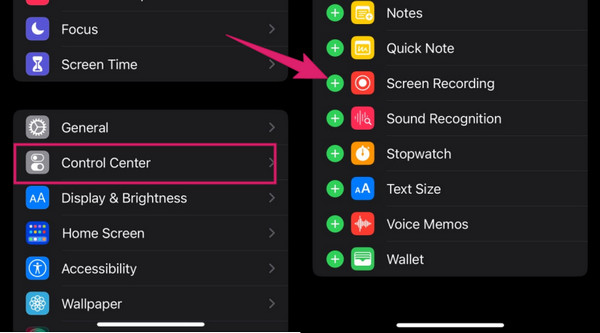
Krok 2Po zakończeniu możesz łatwo uzyskać do niego dostęp, uzyskując dostęp do pliku Centrum sterowania i dotykając Nagrywanie ekranu Ikona. Po dotknięciu pojawi się monit, w którym możesz dotknąć Rozpocznij nagrywanie przycisk. Nagrywanie rozpocznie się natychmiast i będziesz o tym wiedział, ponieważ pojawi się czerwona ikona czasu.
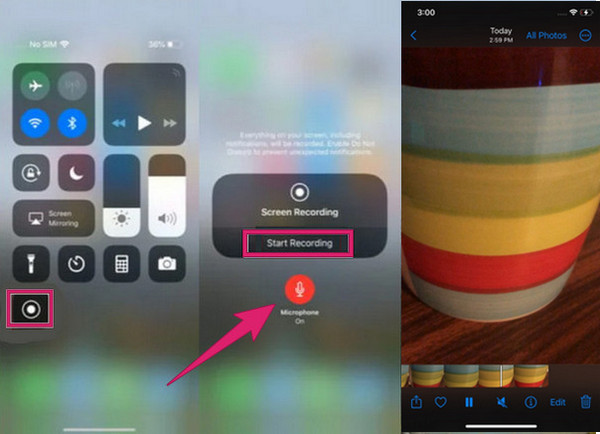
Krok 3Możesz teraz odtworzyć wideo, które chcesz nagrać. Następnie, kiedy film się skończy, zatrzymaj nagrywanie, dotykając ikony Stop przycisk za czerwoną ikoną. Po zatrzymaniu nagrywania w Twojej galerii zostanie zapisany nowy plik, który należy natychmiast sprawdzić.
Część 3. Często zadawane pytania dotyczące nagrywania filmów na iPhonie
Jak nagrać wideo z muzyką na iPhonie?
Możesz użyć wbudowanego narzędzia lub narzędzia innej firmy, takiego jak Tipard Screen Capture. Te narzędzia mogą nagrywać wideo na iPhonie z muzyką. Aby to zrobić, musisz wykonać screencast swojego iPhone'a za pomocą najlepszego oprogramowania do nagrywania. Następnie przed rozpoczęciem nagrywania skonfiguruj system dźwiękowy.
Czy mogę odtwarzać inny dźwięk na moim iPhonie podczas nagrywania wideo?
Tak. Odtwarzany dźwięk zostanie jednak dołączony do nagrania wideo jako podkład muzyczny.
Czy mogę usunąć oryginalny dźwięk wideo z nagrania ekranu?
Możesz usunąć oryginalny dźwięk wideo, jeśli wyciszysz go przed rozpoczęciem nagrywania ekranu.
Wnioski
Nagrywanie wideo na iPhonie zawsze będzie łatwe, jeśli wiesz, co robić. Dlatego ten artykuł jest pomocnym podręcznikiem do wykonania tego zadania. Dlatego weź całą swoją naukę z tego postu, a nawet wykorzystanych tutaj narzędzi. Używać Tipard Screen Capture jako najlepszy rejestrator ekranu i uzyskaj dostęp do jego wspaniałych funkcji dzięki większej mocy wyjściowej.







